Slik aktiverer du SOS-nødsituasjoner på iPhone

I iOS 11 har Apple introdusert en ny nødsituasjonssosfunksjon til iPhone. La oss se på hva det gjør.
For å bruke nødsituasjonssos på en iPhone 7 eller tidligere, trykk på strømknappen fem ganger raskt. For å bruke den på en iPhone 8, 8 Plus eller X, trykk og hold inne både strømknappen og en av volumknappene.
RELATED: Slik deaktiverer du midlertidig ID og krev en passord i iOS 11
Emergency SOS gjør et par ting. For det første låses telefonen og deaktiverer berørings-ID og ansikts-ID. For å låse opp telefonen på nytt må du skrive inn passordet ditt. Vi har snakket om denne funksjonen før, og det er en stor sak, for i henhold til amerikansk lov kan politiet tvinge deg til å låse opp telefonen med fingeravtrykk eller ansikt, men de kan ikke tvinge deg til å skrive inn passordet ditt. Dette er imidlertid bare ett aspekt av Emergency SOS.
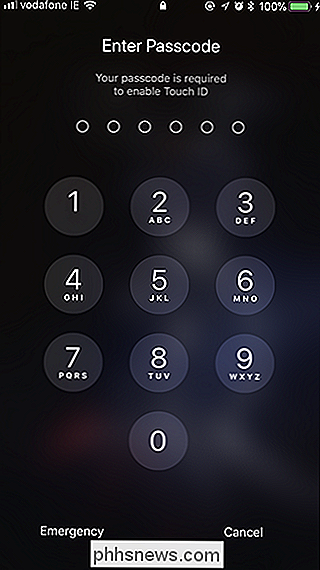
RELATERT: Slik viser du akuttmedisinsk informasjon på iPhone
Emergency SOS bringer også opp en skjerm med tre swipe-barer: en for å slå av iPhone , en for å få tilgang til din medisinske ID, og en til å ringe de lokale beredskapstjenestene; I noen områder som Kina vil du bli bedt om å velge hvilken tjeneste du vil ha, for eksempel om du vil ringe til politiet eller en ambulanse. Swiping på noen av dem gjør akkurat det du forventer.
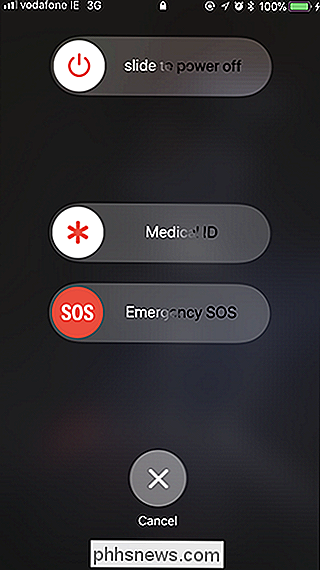
For å konfigurere Nød SOS, gå til Innstillinger> Nød SOS.
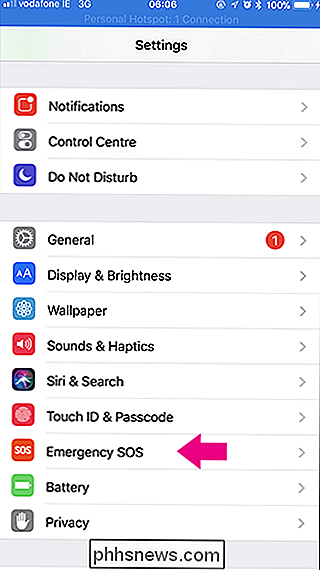
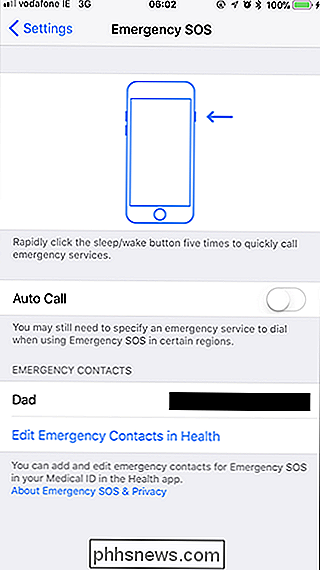
For å få din iPhone til å ringe nødtjenestene så snart du utløser Nød SOS, slå på Auto Anrop. Dette er på som standard på iPhone 8, 8 Plus og X.
Nå, så snart du utløser Nødsos, vil iPhone vise en tre nedtelling og spille høy lyd. Når nedtellingen er ferdig, vil iPhone ringe til nødtjenester. Du kan avbryte anropet før nedtellingen avsluttes ved å trykke på Stopp og deretter Avslutt samtale.
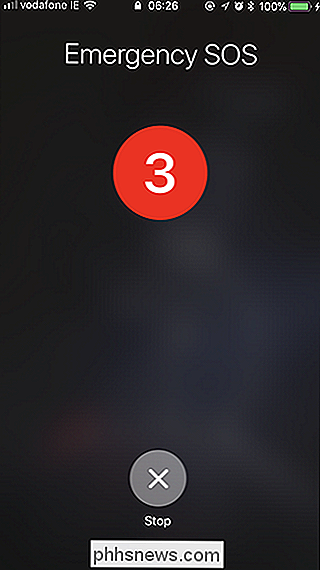
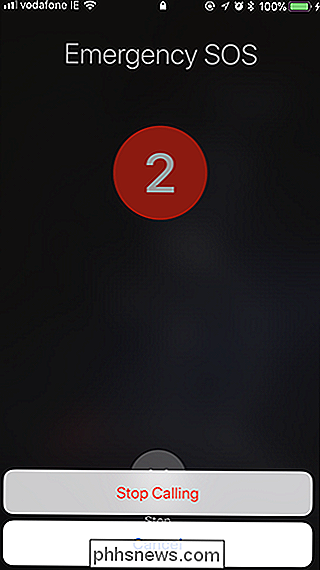
Du kan også slå ned nedtellingen av lyden i Innstillinger-menyen.
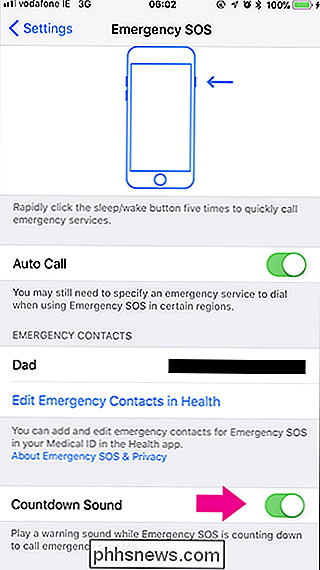
Emergency SOS trekker dine nødkontaktdetaljer fra din medisinske ID i helsen app. Hvis du vil legge til en nødkontakt, kan du enten gå til helseapplikasjonen selv eller trykke på Rediger nødkontakter i helse. Ta en titt på vår fullstendige veiledning for å sette opp et akuttmedisinsk ID for mer.
Emergency SOS er en praktisk funksjon med noen få bruksområder. Det gjør det enkelt for deg å ringe beredskapstjenestene uten å vite det eksakte nummeret fra noens iPhone. Det stopper også folk som tvinger deg til å låse opp telefonen din med berørings-ID eller ansikts-ID.

Slik lager og administrerer du lister med Alexa
Til for øyeblikket vil Alexa bare la deg lage en handleliste og en gjøremålsliste. Nå kan du lage hvilken som helst liste du vil ha. Her er hvordan du får det til å skje. RELATED: De forskjellige måtene du kan legge til i Amazon-ekko-handlelisten Husk at du fortsatt har standard "Shopping" og "To-do" -lister som du kan bruke, men du kan nå opprette andre lister til forskjellige formål, enten du bruker stemmen din med Amazon Echo eller gjennom Alexa-appen på telefonen.

Slik tillater bare venner å kontakte deg i Snapchat
Som standard lar Snapchat alle som legger til deg, sende deg Snaps, noe som ikke er ideelt. Hvis du heller ikke vil få meldinger fra fremmede, kan du endre det slik at Snapchat bare lar venner (personer du har lagt til i tillegg) kontakte deg. Åpne Snapchat og sveip opp på kameraskjermen. Trykk på tannhjulikonet for å komme til innstillingssiden.

![[Sponset] WinX DVD Ripper Platinum er gratis for How-To Geek Readers til 5. juni](http://phhsnews.com/img/how-to-2018/winx-dvd-ripper-platinum-is-free-for-how-to-geek-readers-until-june-5.jpg)

